
Dla sporządzić list polecający W programie Word potrzebujemy narzędzia wewnątrz naszego komputera i tam, aby je stworzyć, przez długi czas używano maszyny do pisania lub być może listów polecających pisanych ręcznie przez pracodawcę, ale czasy się zmieniły i wszystko stało się technologiczne.
ZA list polecający Jest to dokument, który pracodawcy mogą stworzyć dla pracowników, którzy będą pracować w innej firmie z powodu okoliczności od niej niezależnych i który to firma ma obowiązek zrealizować, gdy pracownik zapewni sobie nową pracę.
Tym razem nauczymy Cię krok po kroku jak sporządzić list polecający w formacie Słowo z prostymi krokami i kompletnym przewodnikiem, aby nie było wątpliwości, aby rozwiązać ten problem, aby ten list motywacyjny okazał się bardzo profesjonalny. Jeśli nie masz zainstalowanego programu Word na swoim komputerze, możesz przejść na oficjalne strony do Pobierz pakiet Microsoft Office 2019.
Jak zrobić list polecający w programie Word?
- Najpierw musimy wprowadzić nasz edytor tekstu, w tym przypadku jest to Word.
- W programie Word z całkowicie pustą stroną musimy rozpocząć konfigurację naszego listu polecającego.
- Wśród klapek, które pojawiają się pod naszym menu głównym, znajdziemy taką, której użyjemy do zmiany rozmiaru w naszym menu.
- „Format” w ramach innych opcji wybieramy „Ustawienia strony” i wyświetla nowe okno na ekranie, w którym możemy dokonać konfiguracji.
- Wewnątrz na klapie „Papier” możemy skonfigurować rozmiar papieru jaki zostawimy w opcji „Letter” i na klapce „Marginesy”
- Modyfikujemy prawy margines strony, 2,5 to idealny margines dla tej litery. Utrzymujemy orientację w pionie.
- Wracamy do pustego listu w środku PowerPoint.
Jak napisać list polecający w programie Word?
- Wewnątrz klapy „Początek” W przypadku podstawowych narzędzi naszego edytora musimy umieścić środek tytułu naszego listu pośrodku.
- Piszemy tytuł listu i dodajemy elegancką literę w rozmiarze 14, który jest idealny, ani za duży, ani za mały.
- Wciskamy ENTER i przechodzimy do następnej linii, którą wyśrodkujemy po prawej stronie, w której napiszemy datę i miejsce, z którego pochodzi ten list polecający.
- Ponownie wciskamy ENTER i przechodzimy do następnej linii, w której zaczniemy pisać tekst podstawowy naszej litery.
- Napiszemy tekst elegancko i poprawnie, używając wysoce profesjonalnego języka (patrz ilustracja).
- Na końcu naszego listu należy podać wszystkie ważne dane, takie jak nazwa firmy, adres, imię i nazwisko osoby odpowiedzialnej za napisanie listu polecającego, adres e-mail oraz numer telefonu kontaktowego.
- Na zakończenie musimy podać pewne aspekty, aby nasz list był bardziej profesjonalny, na klapce „Wstawić” a potem w „Kształty” wybierzemy cienką linię oddzielającą nasz podpis od reszty listu.
- Ważne jest, aby zostawić puste miejsca w naszym liście i nigdy nie zapomnieć stopki z naszymi danymi oraz danymi firmy.
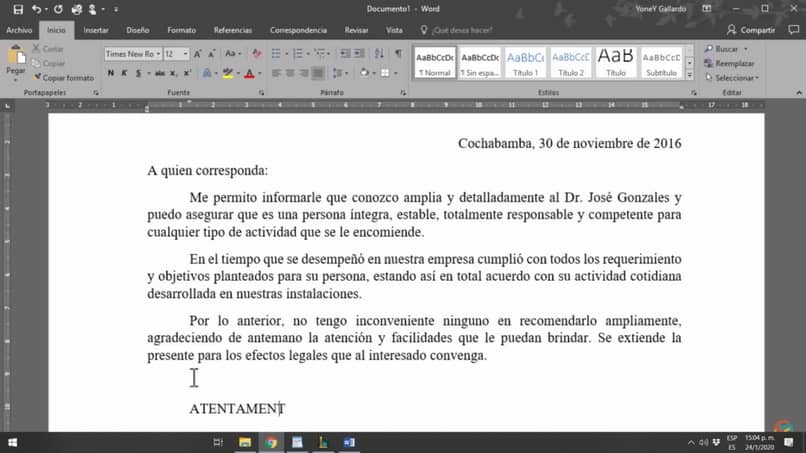
Dzięki tym krok po kroku będziesz gotowy do napisania dowolnego list prezentacyjny w programie Word tak prosto i szybko.
Pamiętaj, że zapisując plik w formacie .DOC (dokument tekstowy Word) możemy go później przekonwertować za pomocą narzędzia do formatu przekonwertować Word na PDF w systemie Mac OS i że nasz list motywacyjny jest jeszcze bardziej profesjonalny i można go łatwiej przeglądać. Ty także możesz zapisuj pliki Word i Excel bezpośrednio na Dysku Google lub w Dropbox więc zawsze masz go online z dowolnego komputera.
Ważne: W liście motywacyjnym nie jest konieczne umieszczanie większej ilości informacji o osobie, którą polecamy, np. obszar działania w Twojej firmie, zawód pracownika, adres lub numery telefonów. Jeśli z drugiej strony potrzebujesz edytować list polecający, a nie masz pod ręką komputera, możesz to łatwo zrobić edytowanie dokumentów Word z telefonu komórkowego z systemem Android za pomocą prostych kroków.
Mamy nadzieję, że ten kompletny przewodnik rozwiąże Twoje wątpliwości dotyczące pisania listu motywacyjnego Słowo i możesz napisać to w najbardziej profesjonalny sposób.

